点击输入框自动弹出屏幕键盘 Win11虚拟键盘怎么关闭
更新时间:2024-03-02 17:08:24作者:xiaoliu
Win11是微软最新发布的操作系统版本,它带来了许多全新的功能和改进,其中一个备受关注的功能就是虚拟键盘,它可以在点击输入框时自动弹出屏幕键盘,为用户提供便捷的输入方式。有时候我们可能并不需要使用虚拟键盘,或者希望关闭它以获得更大的屏幕空间。Win11虚拟键盘怎么关闭呢?接下来我们将介绍几种简单的方法来关闭Win11虚拟键盘,以满足不同用户的需求。

原因分析:电脑支持触屏,或连接过数位板导致的。连接数位板后电脑默认连接了个块触摸屏,因此会出现在密码输入页面,或部分设置页面鼠标点击后自动弹出屏幕键盘。
1、首先,按键盘上的【 Win + X 】组合键,或右键点击任务栏上的【Windows开始菜单】,在打开的菜单项中,选择【设置】;
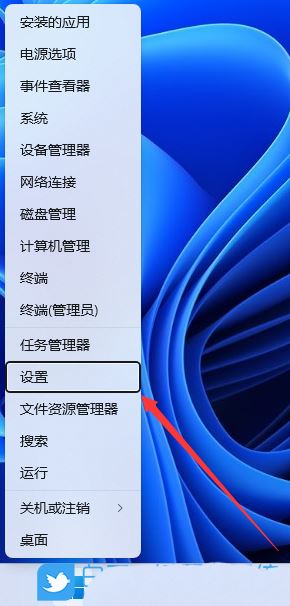
2、设置窗口,左侧边栏点击【时间和语言】。右侧点击【输入(触摸键盘、文本建议、首选项)】;

3、当前路径为:时间和语言 > 输入,点击触摸键盘右侧的【下拉】图标;
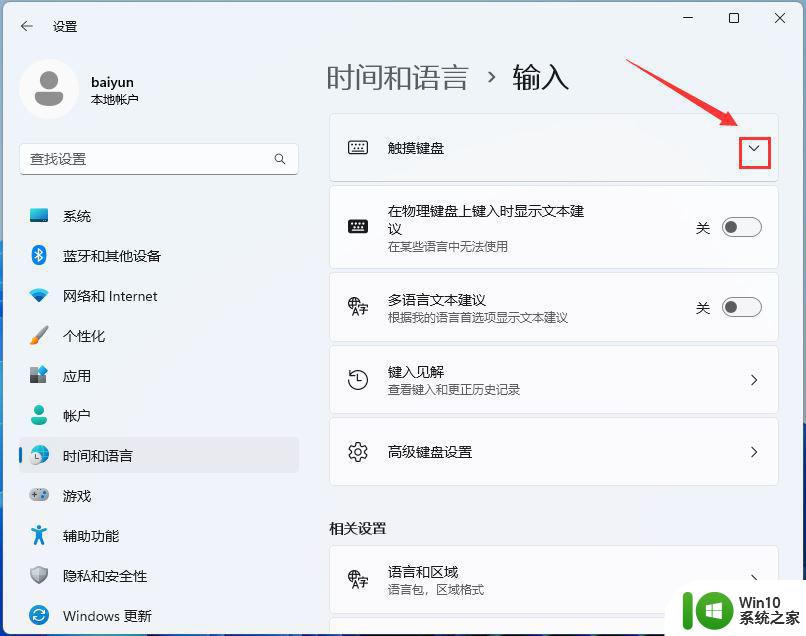
4、取消勾选【未连接键盘时显示触摸键盘】;
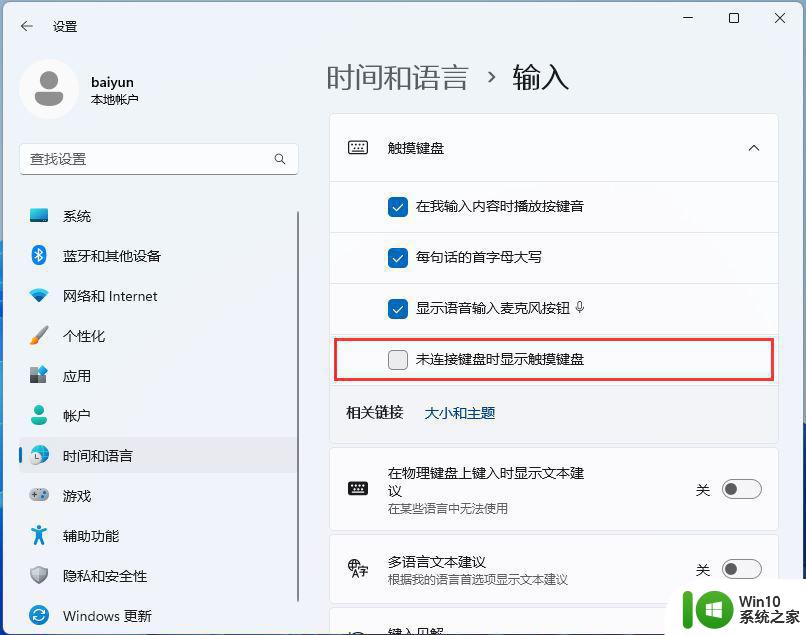
win11屏幕键盘在哪? win11调出触屏键盘的技巧
win11小键盘不能用怎么解决? win11小键盘无法使用的解决办法
win11键盘失灵按什么键恢复? win11键盘按键全失灵解决办法
以上就是点击输入框自动弹出屏幕键盘的全部内容,如果你也遇到了类似的问题,可以参考本文中介绍的步骤来解决,希望这对你有所帮助。
点击输入框自动弹出屏幕键盘 Win11虚拟键盘怎么关闭相关教程
- win11键盘老是弹出来 Win11屏幕键盘自动弹出如何关闭
- win11笔记本一按键盘就弹出投影框是什么情况 Win11如何关闭自动弹出屏幕键盘
- win11电脑上的虚拟键盘如何打开 win11虚拟键盘怎么调出来
- win11登录键盘输入没反应 Windows11屏幕键盘输入无反应怎么解决
- win11触摸键盘不自动弹出的解决方法 win11触摸键盘无法自动弹出怎么办
- win11打开虚拟键盘的操作方法 win11虚拟键盘如何打开
- windows11键盘无法输入没反应如何解决 Win11键盘无法输入怎么办
- win11怎么关闭自动锁屏功能 win11关闭自动锁定屏幕的方法
- win11屏幕键盘没反应如何解决 win11屏幕键盘打不开怎么回事
- win11老是弹出输入体验解决方法 win11如何关闭输入体验弹窗
- win11如何关闭触摸键盘 win11怎么关闭触摸键盘
- 教你更改win11虚拟键盘主题的方法 Win11系统虚拟键盘主题修改教程
- win11系统启动explorer.exe无响应怎么解决 Win11系统启动时explorer.exe停止工作如何处理
- win11显卡控制面板不见了如何找回 win11显卡控制面板丢失怎么办
- win11安卓子系统更新到1.8.32836.0版本 可以调用gpu独立显卡 Win11安卓子系统1.8.32836.0版本GPU独立显卡支持
- Win11电脑中服务器时间与本地时间不一致如何处理 Win11电脑服务器时间与本地时间不同怎么办
win11系统教程推荐
- 1 win11安卓子系统更新到1.8.32836.0版本 可以调用gpu独立显卡 Win11安卓子系统1.8.32836.0版本GPU独立显卡支持
- 2 Win11电脑中服务器时间与本地时间不一致如何处理 Win11电脑服务器时间与本地时间不同怎么办
- 3 win11系统禁用笔记本自带键盘的有效方法 如何在win11系统下禁用笔记本自带键盘
- 4 升级Win11 22000.588时提示“不满足系统要求”如何解决 Win11 22000.588系统要求不满足怎么办
- 5 预览体验计划win11更新不了如何解决 Win11更新失败怎么办
- 6 Win11系统蓝屏显示你的电脑遇到问题需要重新启动如何解决 Win11系统蓝屏显示如何定位和解决问题
- 7 win11自动修复提示无法修复你的电脑srttrail.txt如何解决 Win11自动修复提示srttrail.txt无法修复解决方法
- 8 开启tpm还是显示不支持win11系统如何解决 如何在不支持Win11系统的设备上开启TPM功能
- 9 华硕笔记本升级win11错误代码0xC1900101或0x80070002的解决方法 华硕笔记本win11升级失败解决方法
- 10 win11玩游戏老是弹出输入法解决方法 Win11玩游戏输入法弹出怎么办
win11系统推荐
- 1 win11系统下载纯净版iso镜像文件
- 2 windows11正式版安装包下载地址v2023.10
- 3 windows11中文版下载地址v2023.08
- 4 win11预览版2023.08中文iso镜像下载v2023.08
- 5 windows11 2023.07 beta版iso镜像下载v2023.07
- 6 windows11 2023.06正式版iso镜像下载v2023.06
- 7 win11安卓子系统Windows Subsystem For Android离线下载
- 8 游戏专用Ghost win11 64位智能装机版
- 9 中关村win11 64位中文版镜像
- 10 戴尔笔记本专用win11 64位 最新官方版